- Σε ορισμένες περιπτώσεις, το εικονίδιο Wi-Fi λείπει στον φορητό υπολογιστή σας.
- Εάν είστε βέβαιοι ότι το Διαδίκτυο λειτουργεί, ρίξτε μια ματιά στα παρακάτω βήματα για να τροποποιήσετε ορισμένες ρυθμίσεις φορητού υπολογιστή.
- Διάφορα άλλα υλικά στο Σελίδα αντιμετώπισης προβλημάτων στο Διαδίκτυο μπορεί να βοηθήσει σε κάποιο σημείο.
- Έχουμε καλύψει εκτενώς θέματα που σχετίζονται με τα Windows-10. Ρίξτε μια ματιά στο Κέντρο Windows 10.
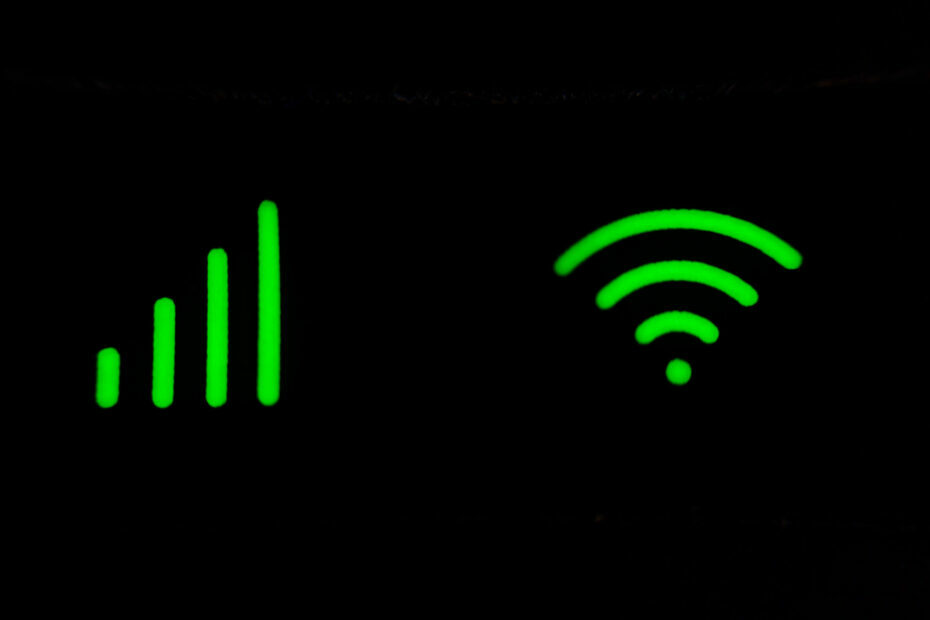
Αυτό το λογισμικό θα διατηρήσει τα προγράμματα οδήγησης σας σε λειτουργία και σε λειτουργία, διατηρώντας έτσι ασφαλή από συνηθισμένα σφάλματα υπολογιστή και αστοχία υλικού. Ελέγξτε όλα τα προγράμματα οδήγησης τώρα σε 3 εύκολα βήματα:
- Κατεβάστε το DriverFix (επαληθευμένο αρχείο λήψης).
- Κάντε κλικ Εναρξη σάρωσης για να βρείτε όλα τα προβληματικά προγράμματα οδήγησης.
- Κάντε κλικ Ενημέρωση προγραμμάτων οδήγησης για να λάβετε νέες εκδόσεις και να αποφύγετε δυσλειτουργίες του συστήματος.
- Το DriverFix έχει ληφθεί από το 0 αναγνώστες αυτόν τον μήνα.
Μπορεί να είναι πραγματικός πονοκέφαλος να μην βλέπετε το εικονίδιο ασύρματου δικτύου στις ρυθμίσεις προσαρμογέα κάτω από συνδέσεις δικτύου. Ειδικά όταν πρέπει πραγματικά να συνδεθείτε στο Διαδίκτυο μέσω ασύρματου δικτύου.
Πολλές αιτίες μπορεί να είναι υπεύθυνες για το εικονίδιο Wi-Fi που λείπει, όπως ζητήματα προγράμματος οδήγησης ασύρματου προσαρμογέα, κατεστραμμένο υλικολογισμικό προσαρμογέα, απενεργοποιημένο ασύρματο ραδιόφωνο ή ακατάλληλη εγκατάσταση των Windows.
Λοιπόν, αφιερώσαμε χρόνο για να ανακαλύψουμε μερικές από τις διορθώσεις για ένα εικονίδιο W-iFi που λείπει σε φορητούς υπολογιστές.
Επειδή, όπως θα δείτε, αυτές είναι γενικές μέθοδοι, μπορείτε επίσης να δοκιμάσετε μία ή όλες για Windows XP, Windows Vista, Windows 7, Windows 8 / 8.1 και Windows 10.
Τι μπορώ να κάνω εάν δεν μπορώ να δω το εικονίδιο Wi-Fi στον φορητό υπολογιστή μου;
1. Ενημερώστε το υλικολογισμικό του δρομολογητή και του προσαρμογέα

Το παλιό υλικολογισμικό μπορεί μερικές φορές να εμποδίσει το δρομολογητή σας να αποκτήσει πρόσβαση στο Διαδίκτυο. Η πρόσκρουση επεκτείνεται έως τον προσαρμογέα.
Καθώς οι ενημερώσεις υλικολογισμικού διαφέρουν από τον έναν κατασκευαστή στον άλλο, μπορείτε να ανατρέξετε στον οδηγό χρήσης που συνοδεύει τον δρομολογητή σας για να ενημερώσετε το υλικολογισμικό του.
Από την άλλη πλευρά, ο καλύτερος τρόπος για να ενημερώσετε με ασφάλεια τα προγράμματα οδήγησης σας είναι να χρησιμοποιήσετε ένα εξειδικευμένο εργαλείο όπως DriverFix για να βοηθήσετε στη λήψη και την εγκατάσταση των σωστών εκδόσεων προγράμματος οδήγησης.
Εφόσον η εγκατάσταση λανθασμένου προγράμματος οδήγησης μπορεί να προκαλέσει ανεπανόρθωτη ζημιά στον φορητό υπολογιστή σας, σας συνιστούμε ανεπιφύλακτα να χρησιμοποιήσετε αυτήν τη μέθοδο.
Τα προγράμματα οδήγησης ξεπεράστηκαν τακτικά και με το DriverFix απλώς σαρώστε τη συσκευή σας και λάβετε εξειδικευμένες, επαγγελματικές συμβουλές για τα καλύτερα εξαρτήματα που μπορείτε να λάβετε.

DriverFix
Επαναφέρετε γρήγορα τη σύνδεσή σας Wi-Fi ανανεώνοντας τα προγράμματα οδήγησης του δρομολογητή και του προσαρμογέα σας με αυτό το αποτελεσματικό εργαλείο.
Επισκέψου την ιστοσελίδα
2. Ενημερώστε το πρόγραμμα οδήγησης ασύρματου προσαρμογέα
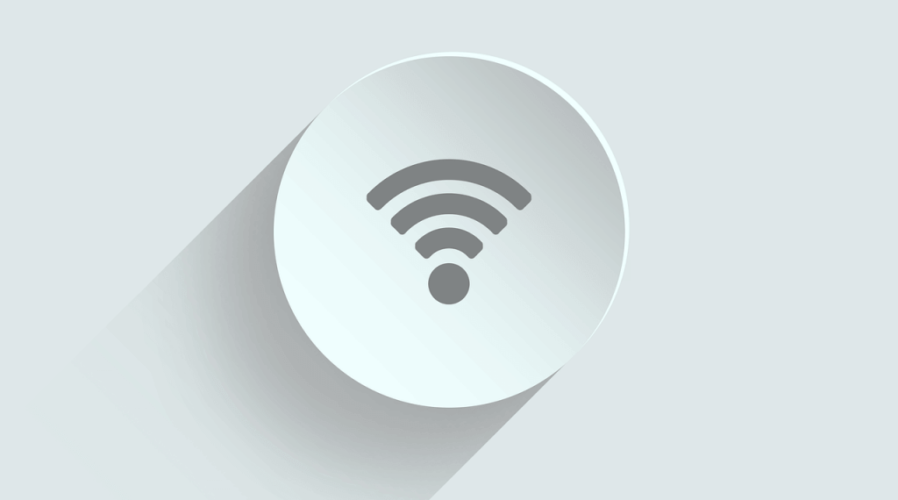
Το παλιό λογισμικό προγράμματος οδήγησης μπορεί να οδηγήσει σε πολλά προβλήματα με το υλικό. Αυτά περιλαμβάνουν καταστροφή προγραμμάτων οδήγησης, στοιχεία λογισμικού που λείπουν και ασύμβατο πρόγραμμα οδήγησης.
Η ενημέρωση στην πιο πρόσφατη έκδοση λογισμικού για το πρόγραμμα οδήγησης σας μπορεί να επιδιορθώσει οποιοδήποτε ζήτημα σχετίζεται με παλαιό λογισμικό.
Και πάλι, προτείνουμε DriverFix, όπως αναφέρθηκε παραπάνω, για να κάνετε τη δουλειά γρήγορα και αποτελεσματικά.
3. Ενεργοποιήστε το ασύρματο ραδιόφωνο

Εάν το εικονίδιο Wi-Fi δεν εμφανίζεται στον φορητό υπολογιστή σας, είναι πιθανό το ασύρματο ραδιόφωνο να είναι απενεργοποιημένο στη συσκευή σας.
Μπορείτε να το ενεργοποιήσετε ξανά ενεργοποιώντας το σκληρό ή απαλό κουμπί για το ασύρματο ραδιόφωνο. Ανατρέξτε στο εγχειρίδιο του υπολογιστή σας για να εντοπίσετε ένα τέτοιο κουμπί.
Επίσης, μπορείτε να ενεργοποιήσετε το ασύρματο ραδιόφωνο μέσω της εγκατάστασης του BIOS. Εισαγάγετε τη ρύθμιση BIOS κατά τη διαδικασία επανεκκίνησης και εντοπίστε τη σελίδα ρυθμίσεων δικτύου. Από εκεί, μπορείτε να ενεργοποιήσετε το ασύρματο ραδιόφωνο. Αποθηκεύστε τις αλλαγές και βγείτε από το BIOS.
4. Εκτελέστε επαναφορά συστήματος

Το εικονίδιο Wi-Fi μπορεί μερικές φορές να εξαφανιστεί αφού ξυπνήσετε τον υπολογιστή σας από τη λειτουργία αδρανοποίησης.
Μπορείτε να επιλύσετε αυτό το ζήτημα επαναφέροντας το σύστημά σας σε προηγούμενη ρύθμιση όταν είχε καλή απόδοση.
Πρώτα, πηγαίνετε στο Επαναφοράς συστήματος και επιλέξτε ένα σημείο επαναφοράς όταν το ασύρματο δίκτυο λειτουργούσε σωστά. Στη συνέχεια, περιμένετε να ολοκληρωθεί η διαδικασία.
5. Εγκαταστήστε έναν ασύρματο προσαρμογέα USB

Εάν αποτύχουν όλα τα άλλα, η μόνη επιλογή που απομένει είναι να αγοράσετε έναν ασύρματο προσαρμογέα USB. Μπορείτε να συνδέσετε αυτά τα dongles κάρτας LAN σε μια τυπική θύρα USB για να συνδεθείτε στο Διαδίκτυο.
Εάν γνωρίζετε άλλες λύσεις για να διορθώσετε ένα εικονίδιο WiFi που λείπει σε φορητό υπολογιστή, μοιραστείτε τις ιδέες σας στα παρακάτω σχόλια.

